Необходимо отключить режим быстрого запуска
- Чтобы устранить проблему с переключением входов на телевизоре LG, перейдите в «Настройки», затем «Подключение»> «Настройки подключения устройства», отключите «Автоматическое обнаружение устройства».
- Продолжайте читать, чтобы узнать подробные инструкции для других методов.
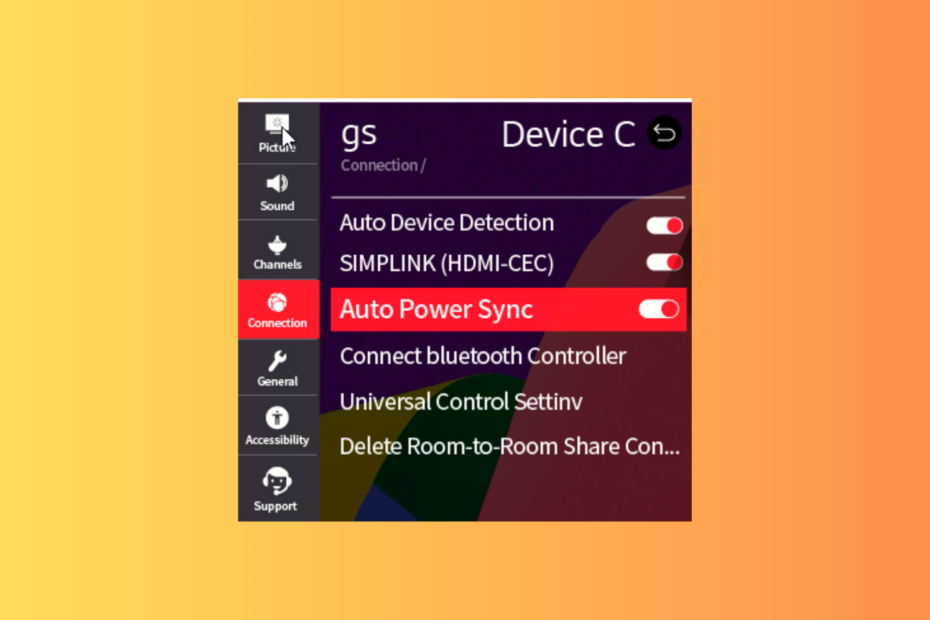
Если ваш телевизор LG продолжает переключать входы во время просмотра любимых шоу или фильмов, это может испортить впечатление от просмотра.
В этом руководстве мы обсудим распространенные причины проблемы и углубимся в эффективные решения, позволяющие решить проблему в кратчайшие сроки.
Почему мой телевизор LG продолжает самостоятельно переключать входы?
Как мы тестируем, проверяем и оцениваем?
Последние 6 месяцев мы работали над созданием новой системы проверки того, как мы создаем контент. Используя его, мы впоследствии переработали большинство наших статей, чтобы предоставить практический опыт работы с созданными нами руководствами.
Более подробную информацию вы можете прочитать как мы тестируем, проверяем и оцениваем в WindowsReport.
- Функция автоматического обнаружения входа включена.
- Кэш приложения или сбой в приложении.
- Режим быстрого запуска включен.
- Неисправное оборудование.
- Как исправить проблему, при которой телевизор LG постоянно переключает входы?
- 1. Выключите и включите питание вашего телевизора
- 2. Отключите функцию автоматического обнаружения устройства.
- 3. Отключить режим быстрого запуска
- 4. Отключите опцию Consumer Electronic Control (CEC).
- 5. Удалить кеш приложения
- 6. Обновите программное обеспечение вашего телевизора
- 7. Сбросьте телевизор к заводским настройкам
Как исправить проблему, при которой телевизор LG постоянно переключает входы?
Прежде чем приступить к каким-либо подробным действиям по устранению проблемы с переключением входов на телевизоре LG, выполните следующие предварительные проверки:
- Если у вас возникла эта проблема после перепадов напряжения, используйте сетевой фильтр и отодвиньте беспроводные инфракрасные устройства от телевизора.
- Проверьте кабели HDMI на наличие повреждений и замените их при необходимости. Также убедитесь, что все кабели правильно подключены.
- Если к телевизору подключено несколько устройств, попробуйте разместить пульты в разных местах или вместо этого используйте универсальный пульт.
- Убедитесь, что батарейки вашего пульта работают; на всякий случай снимите их с пульта и очистите.
1. Выключите и включите питание вашего телевизора
- Отключите кабель питания телевизора и розетку.
- Нажмите и удерживайте кнопку Власть кнопку на телевизоре в течение 15-20 секунд.
- Подождите минуту, затем подключите кабель питания к телевизору и розетке и дайте телевизору включиться.
2. Отключите функцию автоматического обнаружения устройства.
- На главном экране телевизора найдите значок Настройки вариант, затем щелкните его.
- Выбирать Соединения.
- Нажмите Настройки подключения устройстваи нажмите ХОРОШО.

- Найдите Автоматическое обнаружение устройства и отключите его.

- Перезагрузите телевизор.
3. Отключить режим быстрого запуска
- нажмите Настройки кнопку на пульте дистанционного управления, чтобы получить доступ к опциям на экране.
- Выбирать Общий.

- Перейти к Дополнительные настройки раздел и найдите Быстрый старт+.

- Нажмите на переключатель, чтобы повернуть Быстрый старт+ выключенный.
- Перезагрузите телевизор.
- Защищено: 3 способа удалить фон из видео
- Ошибка 503 Ошибка серверной выборки: как это исправить
- Sky Glass не включается? Вот что делать
- Sky Q Box застрял на красном свете: как это исправить
4. Отключите опцию Consumer Electronic Control (CEC).
- На главном экране телевизора найдите значок Настройки вариант, затем щелкните его.
- Выбирать Соединения.
- Нажмите Подключение устройстваНастройкии нажмите ХОРОШО.

- Найдите SIMPLINK (HDMI-CEC) и выключите его.
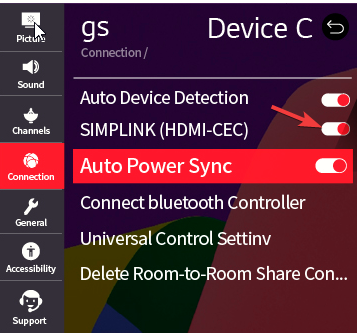
- Перезагрузите телевизор.
5. Удалить кеш приложения
- нажмите Дом кнопку на пульте дистанционного управления и выберите Настройки.

- Выбирать Программы из списка.
- Выбирать Менеджер приложений.
- Щелкните программу, у которой появилось всплывающее окно ввода, и нажмите кнопку Хранилище вариант.
- Нажмите Очистить кэш.
Если всплывающее окно отображается более чем в одном приложении, повторите для них те же действия, чтобы очистить кеш. Помните, что удаление кеша приведет к удалению данных вашего приложения, поэтому вам необходимо снова войти в систему, поэтому держите свои учетные данные под рукой. Вы также можете попробовать переустановить проблемные приложения, чтобы очистить воздух.
6. Обновите программное обеспечение вашего телевизора
- Убедитесь, что ваш телевизор подключен к Интернету через Wi-Fi или кабель Ethernet. нажмите Настройки кнопку на пульте дистанционного управления.

- Перейти к Все настройки вариант.
- Выбирать Общий, затем выберите Об этом телевизоре.
- Нажмите Проверьте наличие обновлений, и если обновление доступно, нажмите Загрузить и установить.
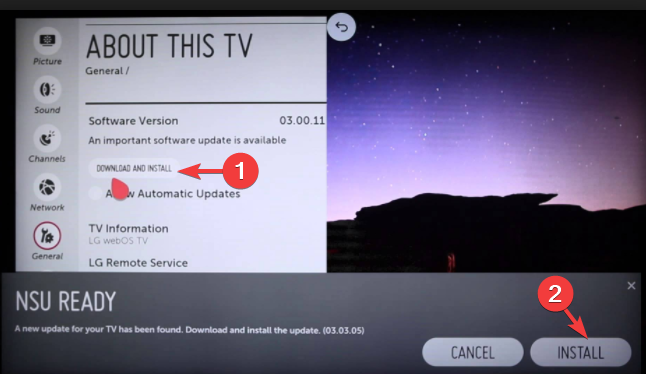
- Нажмите Установить.
Если вы хотите, чтобы обновления программного обеспечения устанавливались автоматически, убедитесь, что у вас есть Автоматическое обновление функция включена.
7. Сбросьте телевизор к заводским настройкам
- нажмите Настройки кнопку на пульте дистанционного управления.
- Перейти к Все настройки вариант.
- Выбирать Общий, затем выберите Сброс к исходным настройкам.

- Нажмите ХОРОШО.
- Перезагрузите телевизор.
Помните, что это должно быть последним средством решения проблемы, поскольку при этом будут удалены все сделанные вами приложения и настройки, а ваш телевизор вернется в состояние, в котором вы его купили.
Если у вас ничего не помогло и ваш телевизор LG снова переключает входы, проблема может быть связана с неисправным оборудованием; вам нужно связаться Служба поддержки клиентов LG и расскажите им о проблеме и шагах, которые вы предприняли для ее устранения, для получения дальнейшей помощи.
Смотрю важный футбольный матч и не могу позволить себе тратить время на устранение неполадок, посмотрите его на своем компьютере с Windows; прочитайте это руководство, чтобы узнать, как это сделать.
Если у вас есть какие-либо вопросы или предложения по этой теме, не стесняйтесь упоминать их в разделе комментариев ниже.

